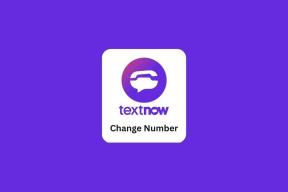როგორ მოძებნოთ Google-ში გამოსახულების ან ვიდეოს გამოყენებით
Miscellanea / / November 28, 2021
Google არის ფართოდ გამოყენებული ვებ ბრაუზერი მსოფლიოში. ის თავის მომხმარებლებს სთავაზობს დიდ ფუნქციებს, როგორიცაა საკვანძო სიტყვების გამოყენება და შესაბამისი ძიების შედეგების მიღება სურათებისა და ინფორმაციისთვის. მაგრამ, თუ გინდა მოძებნოთ Google-ში სურათის ან ვიდეოს გამოყენებით? ისე, თქვენ შეგიძლიათ მარტივად შეცვალოთ სურათები ან ვიდეოები Google-ში საკვანძო სიტყვების გამოყენების ნაცვლად. ამ შემთხვევაში, ჩვენ ჩამოვთვლით გზებს, რომლებიც შეგიძლიათ გამოიყენოთ Google-ში სურათებისა და ვიდეოების გამოყენებით მარტივად მოსაძებნად.
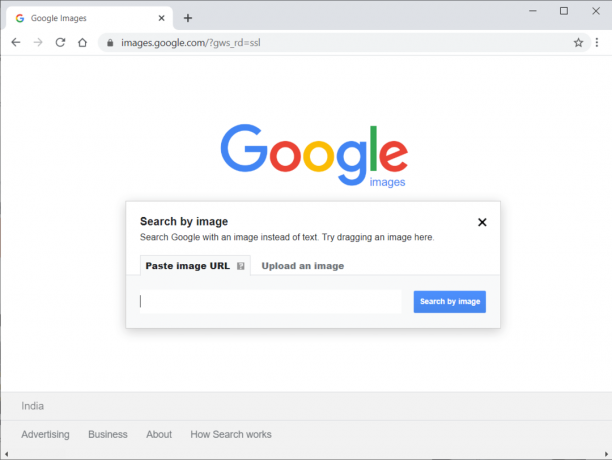
შინაარსი
- Google-ში ძიების 4 გზა გამოსახულების ან ვიდეოს გამოყენებით
- მეთოდი 1: გამოიყენეთ მესამე მხარის აპი Google-ში გამოსახულების გამოყენებით მოსაძიებლად
- მეთოდი 2: გამოიყენეთ Google Desktop ვერსია ტელეფონზე Google-ში გამოსახულების გამოყენებით მოსაძიებლად
- მეთოდი 3: მოძებნეთ Google-ში გამოსახულების გამოყენებით დესკტოპზე/ლეპტოპზე
- მეთოდი 4: მოძებნეთ Google-ში ვიდეო დესკტოპზე/ლეპტოპზე ვიდეოს გამოყენებით
- ხშირად დასმული კითხვები (FAQ)
Google-ში ძიების 4 გზა გამოსახულების ან ვიდეოს გამოყენებით
მთავარი მიზეზი, რის გამოც მომხმარებლები ეძებენ Google-ში სურათის ან ვიდეოს გამოყენებით, არის ამ კონკრეტული სურათის ან ვიდეოს წარმოშობის ცოდნა. შეიძლება გქონდეთ სურათი ან ვიდეო თქვენს დესკტოპზე ან ტელეფონზე და შეიძლება გინდოდეთ ამ სურათების წყაროს ნახვა. ამ შემთხვევაში, Google მომხმარებლებს აძლევს საშუალებას გამოიყენონ სურათები Google-ში მოსაძიებლად. Google არ გაძლევთ საშუალებას მოძებნოთ ვიდეოს გამოყენებით, მაგრამ არსებობს გამოსავალი, რომელიც შეგიძლიათ გამოიყენოთ.
ჩვენ ჩამოვთვლით გზებს, რომლებიც შეგიძლიათ გამოიყენოთ Google-ში ძიების მარტივად გადასაბრუნებლად გამოსახულების ან ვიდეოს გამოყენებით:
მეთოდი 1: გამოიყენეთ მესამე მხარის აპლიკაცია Sმოიძიეთ Google-ში გამოსახულების გამოყენებით
თუ თქვენს Android ტელეფონზე გაქვთ სურათი, რომლის მოძიებაც გსურთ Google-ში, შეგიძლიათ გამოიყენოთ მესამე მხარის აპი სახელწოდებით "Reverse Image Search".
1. გაემართეთ Google Play Store და დააინსტალირე "გამოსახულების საპირისპირო ძიებათქვენს მოწყობილობაზე.
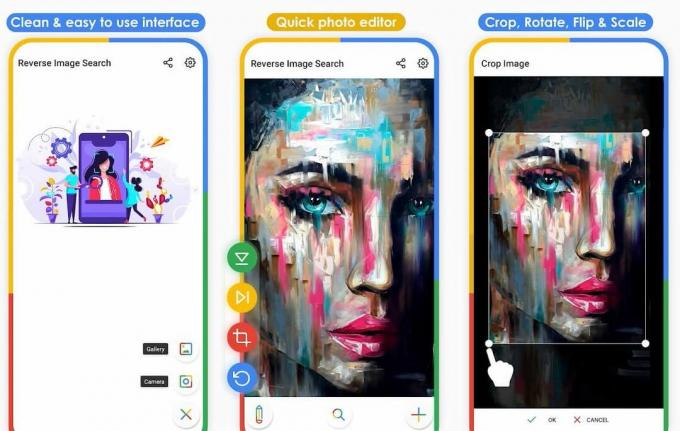
2. გაუშვით აპლიკაცია თქვენს მოწყობილობაზე და შეეხეთ "პლუსხატულა ეკრანის ქვედა მარჯვენა კუთხეში, რათა დაამატოთ სურათი, რომლის ძიება გსურთ Google-ში.

3. სურათის დამატების შემდეგ, თქვენ უნდა დააჭიროთ მას ძიების ხატულა ბოლოში სურათის ძებნა Google-ში დასაწყებად.

4. აპი ავტომატურად მოძებნის თქვენს სურათს Google-შიდა ნახავთ შესაბამის ვებ შედეგებს.
თქვენ შეგიძლიათ მარტივად იპოვოთ თქვენი სურათის წარმოშობა ან წყარო, გამოყენებით გამოსახულების საპირისპირო ძიება.
ასევე წაიკითხეთ:როგორ შევამოწმოთ ტრაფიკი Google Maps-ზე
მეთოდი 2: გამოიყენეთ Google Desktop ვერსია ტელეფონზე რომ მოძებნეთ Google-ში გამოსახულების გამოყენებით
Google-ს აქვს გამოსახულების საპირისპირო ძიება ფუნქცია ვებ ვერსიაზე, სადაც შეგიძლიათ ატვირთოთ სურათები Google-ში მის საძიებლად. Google არ აჩვენებს კამერის ხატულას ტელეფონის ვერსიაზე. თუმცა, შეგიძლიათ ჩართოთ დესკტოპის ვერსია თქვენს ტელეფონზე ქვემოთ ჩამოთვლილი ნაბიჯების შემდეგ:
1. გახსენით გუგლ ქრომი თქვენს Android ტელეფონზე.
2. შეეხეთ სამი ვერტიკალური წერტილი ეკრანის ზედა მარჯვენა კუთხეში.
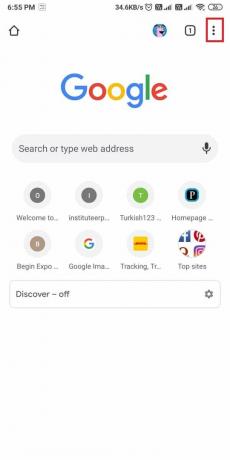
3. ახლა ჩართეთ 'დესკტოპის საიტი' ვარიანტი მენიუდან.
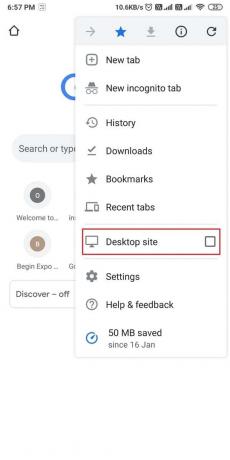
4. დესკტოპის ვერსიის ჩართვის შემდეგ ჩაწერეთ images.google.com.
5. შეეხეთ კამერის ხატულა საძიებო ზოლის გვერდით.
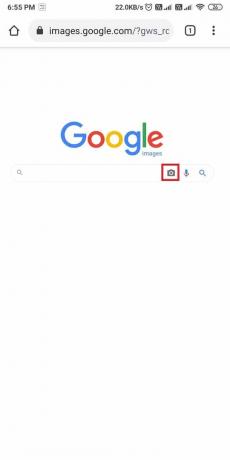
6. ატვირთეთ სურათი ან ჩასვით URL იმ სურათის, რომლისთვისაც გსურთ გააკეთოთ გამოსახულების საპირისპირო ძებნა.
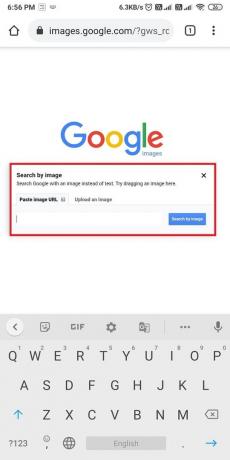
7. ბოლოს, შეეხეთ "ძიება სურათის მიხედვითდა google იპოვის თქვენი სურათის წარმოშობას.
მეთოდი 3: მოძებნეთ Google-ში Image o-ის გამოყენებითn დესკტოპი/ლეპტოპი
თუ თქვენ გაქვთ სურათი თქვენს დესკტოპზე ან ლეპტოპზე და გსურთ იცოდეთ ამ სურათის წარმოშობა, მაშინ შეგიძლიათ მიჰყვეთ ქვემოთ ჩამოთვლილ ნაბიჯებს:
1. გახსენით Google Chrome ბრაუზერი.
2. ტიპი images.google.com წელს საძიებო ზოლი და დაარტყა შედი.
3. საიტის ჩატვირთვის შემდეგ დააჭირეთ კამერის ხატულა საძიებო ზოლის შიგნით.

4. ჩასვით სურათის URL, ან შეგიძლიათ პირდაპირ ატვირთეთ სურათი რომ გსურთ მოძებნოთ Google-ში.
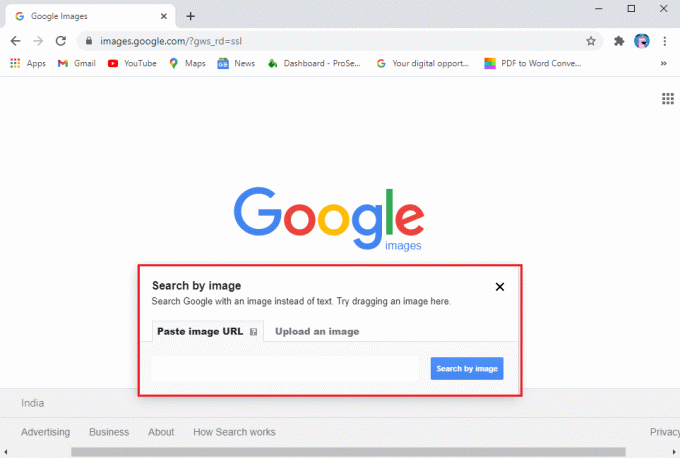
5. ბოლოს, შეეხეთ "ძიება სურათის მიხედვითძიების დასაწყებად.
Google ავტომატურად მოძებნის სურათს მილიონობით ვებსაიტზე და მოგცემთ შესაბამის ძიების შედეგებს. ასე რომ, ეს იყო მეთოდი, რომლითაც შეგიძლიათ ძალისხმევის გარეშე მოძებნეთ Google-ში გამოსახულების გამოყენებით.
ასევე წაიკითხეთ:Google Calendar არ მუშაობს? გამოსწორების 9 გზა
მეთოდი 4: მოძებნეთ Google-ში ვიდეოს გამოყენებით ოn დესკტოპი/ლეპტოპი
Google-ს ჯერ არ აქვს ვიდეოების გამოყენებით საპირისპირო ძიების ფუნქცია. თუმცა, არსებობს გამოსავალი, რომელსაც შეგიძლიათ მიჰყვეთ, რათა ადვილად იპოვოთ ნებისმიერი ვიდეოს წყარო ან წარმომავლობა. მიჰყევით ამ ნაბიჯებს მოძებნეთ Google-ში ვიდეოს გამოყენებით:
1. Ითამაშე ვიდეო თქვენს სამუშაო მაგიდაზე.
2. ახლა დაიწყეთ ეკრანის კადრების გადაღება სხვადასხვა ჩარჩოები ვიდეოში. შეგიძლიათ გამოიყენოთ ამოჭრა და ჩანახატი ან Საჭრელი იარაღი Windows ოპერაციულ სისტემაზე. MAC-ზე შეგიძლიათ გამოიყენოთ shift key+command+4+space ზოლი თქვენი ვიდეოს სნეპშოტის გადასაღებად.
3. ეკრანის ანაბეჭდების გადაღების შემდეგ გახსენით Chrome ბრაუზერი და წადი images.google.com.
4. დააწკაპუნეთ კამერის ხატულა და ატვირთეთ ეკრანის ანაბეჭდები სათითაოდ.

Google მოიძიებს ინტერნეტს და მოგაწვდით ძიების შესაბამის შედეგებს. ეს არის ხრიკი, რომლის გამოყენებაც შეგიძლიათ მოძებნეთ Google-ში ვიდეოს გამოყენებით.
ხშირად დასმული კითხვები (FAQ)
Q1. როგორ გადავიღო სურათი და მოვიძიო გუგლში?
თქვენ შეგიძლიათ მარტივად შეცვალოთ სურათის ძიება Google-ში ამ ნაბიჯების შემდეგ.
1. Წადი images.google.com და დააწკაპუნეთ კამერის ხატულაზე საძიებო ზოლში.
2. ატვირთეთ სურათი, რომლის მოძიებაც გსურთ Google-ში.
3. დააჭირეთ ძიების ვარიანტს და დაელოდეთ Google-ს ინტერნეტში მოძიებას.
4. დასრულების შემდეგ, შეგიძლიათ შეამოწმოთ ძიების შედეგები, რათა იცოდეთ სურათის წარმოშობა.
Q2. როგორ ეძებთ ვიდეოებს Google-ში?
იმის გამო, რომ Google-ს არ აქვს Google-ში ვიდეოების ძიების ფუნქცია, ამ შემთხვევაში შეგიძლიათ მიჰყვეთ ამ ნაბიჯებს.
1. დაუკარით ვიდეო თქვენს სამუშაო მაგიდაზე.
2. დაიწყეთ ვიდეოს ეკრანის გადაღება სხვადასხვა კადრებში.
3. ახლა გადადით images.google.com და დააწკაპუნეთ კამერის ხატულაზე, რომ ატვირთოთ ეკრანის ანაბეჭდები.
4. დააწკაპუნეთ ღილაკზე „ძიება სურათის მიხედვით“, რათა მიიღოთ შესაბამისი ძიების შედეგები თქვენი ვიდეოსთვის.
რეკომენდებულია:
- როგორ აღვადგინოთ წაშლილი ისტორია Google Chrome-ზე?
- Google Docs-ში საზღვრების შექმნის 4 გზა
- როგორ მოვახდინოთ ვიდეოების სტაბილიზაცია Android ტელეფონზე
- როგორ მივიღოთ თანხის დაბრუნება Google Play Store-ის შესყიდვებზე
ვიმედოვნებთ, რომ ეს სახელმძღვანელო გამოგადგებათ და თქვენ შეძელით მარტივად მოძებნოთ Google-ში გამოსახულების ან ვიდეოს გამოყენებით.ახლა თქვენ შეგიძლიათ მარტივად შეასრულოთ საპირისპირო ძიება Google-ში თქვენი სურათებისა და ვიდეოების გამოყენებით. ამ გზით შეგიძლიათ იპოვოთ სურათებისა და ვიდეოების წარმოშობა ან წყარო. თუ თქვენ გაქვთ რაიმე შეკითხვები, მოგერიდებათ დასვით ისინი კომენტარების განყოფილებაში.